10 trình duyệt thay thế Safari trên iPhone
Trình duyệt mặc định Safari trên iPhone tuy ổn định và bảo mật nhưng có một số hạn chế như giao diện người dùng không thú vị, hạn chế hỗ trợ đa nền tảng, thiếu chế độ Dark mode trên iPhone hoặc theme tối màu chuyên dụng, v.v…
Giờ đây có rất nhiều trình duyệt bên thứ ba hấp dẫn có thể thay thế Safari. Nếu có ý định tìm một trình duyệt thay cho Safari, hãy thử một trong những trình duyệt dưới đây nhé.
Lưu ý: Apple yêu cầu các nhà phát triển bên thứ ba sử dụng công cụ kết xuất Webkit, điều đó có nghĩa là các trình duyệt trong danh sách này có hiệu suất tương đương nhau.
Những trình duyệt web thay thế Safari
1. Google Chrome
Google Chrome là trình duyệt đa nền tảng, có khả năng đồng bộ dữ liệu nhanh chóng giữa các thiết bị, thực hiện tốt việc quản lý mật khẩu, điều khiển một tay giúp thực hiện thao tác trên trình duyệt nhanh hơn.
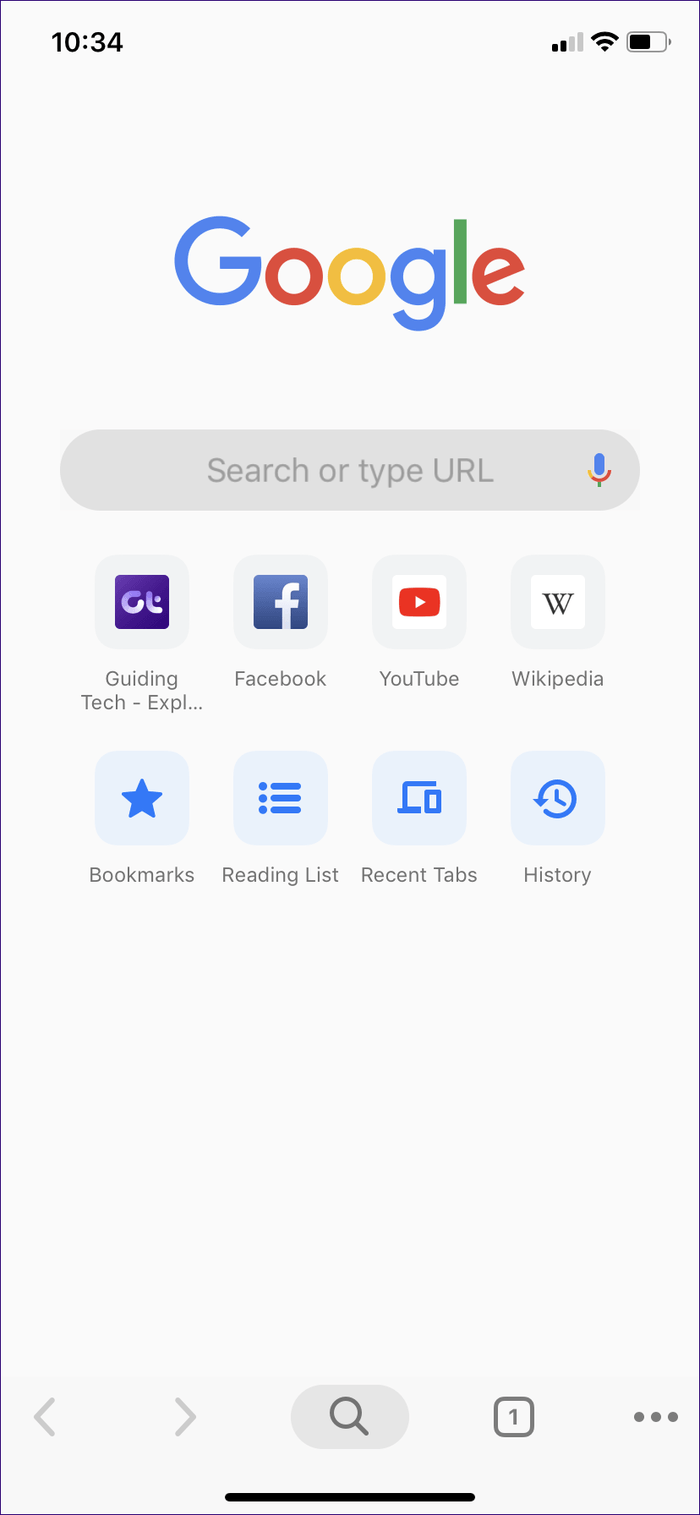
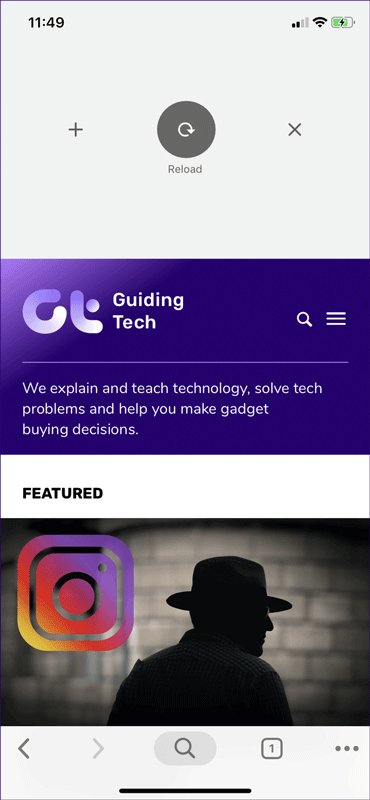
Nhược điểm của trình duyệt này là nó không có trình chặn quảng cáo. Tuy nhiên, bạn có thể dễ dàng giải quyết vấn đề này bằng các giải pháp thay thế khác. Giao diện người dùng mượt mà và các tính năng siêu hữu ích (tìm kiếm bằng giọng nói, tự động dịch, v.v…) được tích hợp trên trình duyệt hiển nhiên cũng được sử dụng trên iPhone.
2. Mozilla Firefox
Firefox là một trình duyệt khác cũng hỗ trợ đa nền tảng, đồng bộ dữ liệu giữa các thiết bị. Trình duyệt này được Mozilla phát triển, một tổ chức hàng đầu khi nhắc đến vấn đề bảo vệ sự riêng tư của người dùng.
Firefox Có nhiều tính năng hơn Chrome, Firefox với theme tối màu và chế độ ban đêm được tích hợp, hỗ trợ chống theo dõi, quản lý dữ liệu tốt, v.v… giúp nâng cao trải nghiệm duyệt web của bạn.
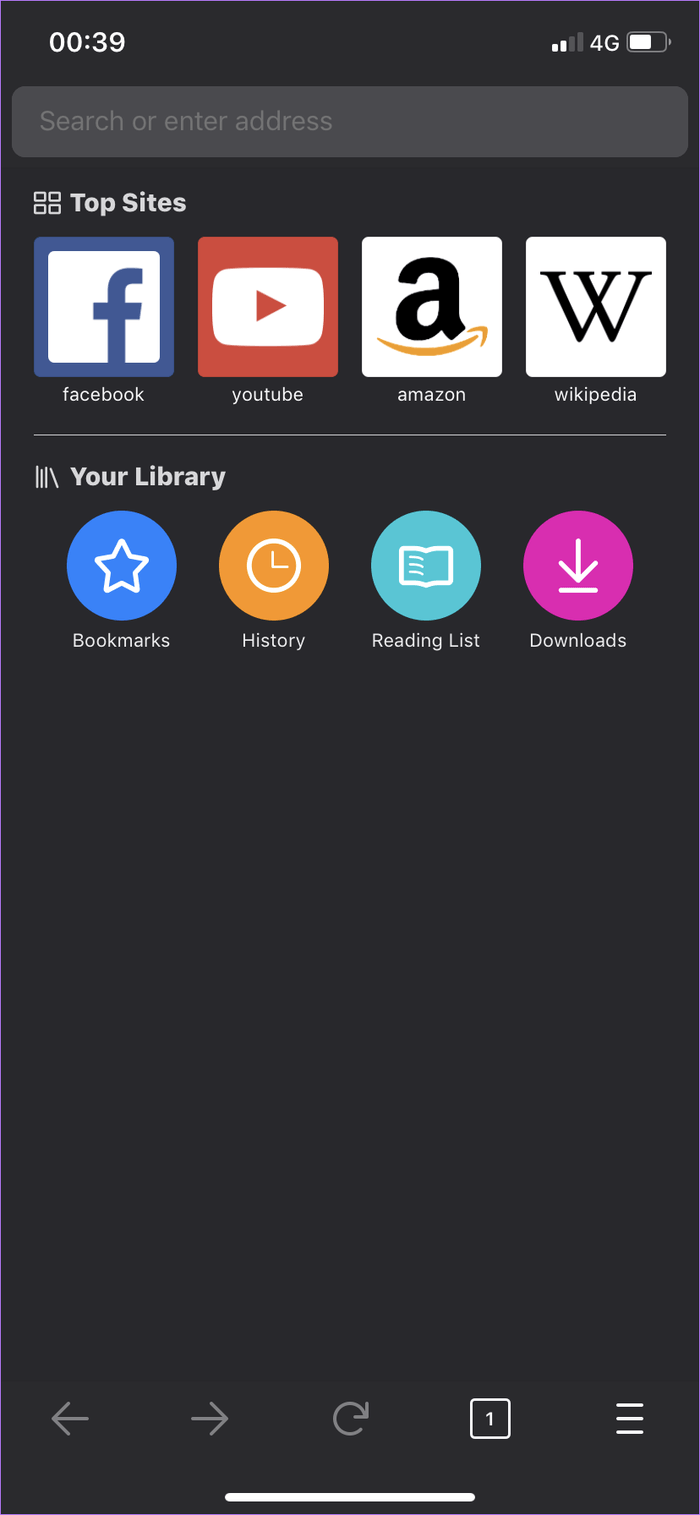
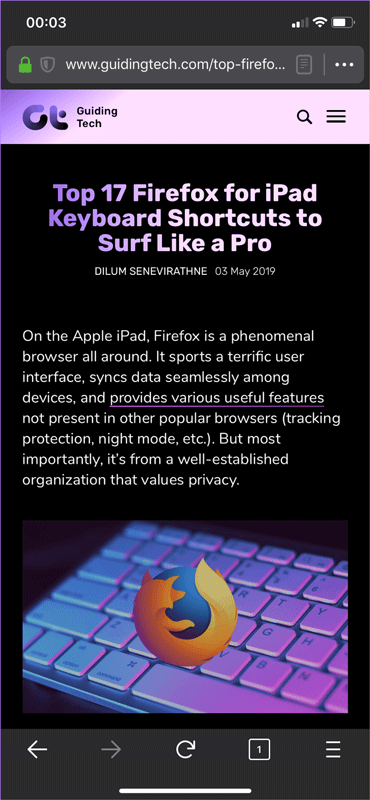
Tuy nhiên, nhiều người không thích điều hướng trên Firefox nhưng đây chỉ là sở thích cá nhân vì vậy đừng để điều này ngăn bạn sử dụng trình duyệt tuyệt vời này trên iPhone.
3. Opera Touch
Opera Touch chỉ mới có một tuổi, nhưng nó có một tính năng nổi bật đó là khả năng sử dụng một tay. Bạn biết đó điện thoại ngày nay ngày càng to hơn, vì vậy khả năng lướt web một tay trở thành điểm ưu việt. Trình duyệt này được thiết kế hoàn toàn từ đầu cho mục đích đó và Fast Action Button được tích hợp khiến việc tìm kiếm, chuyển đổi giữa các tab và điều hướng giao diện người dùng dễ dàng hơn.
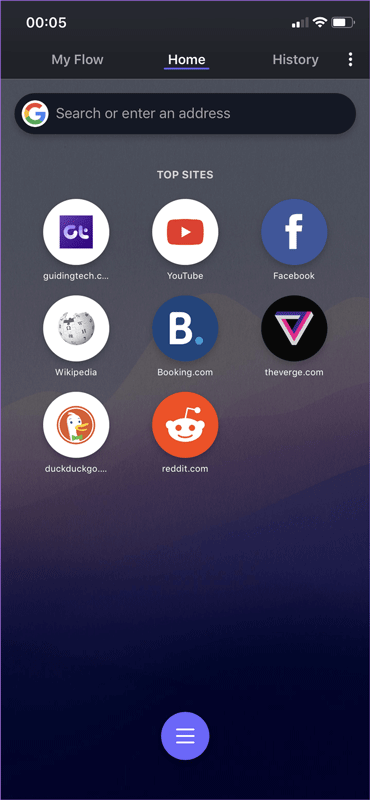
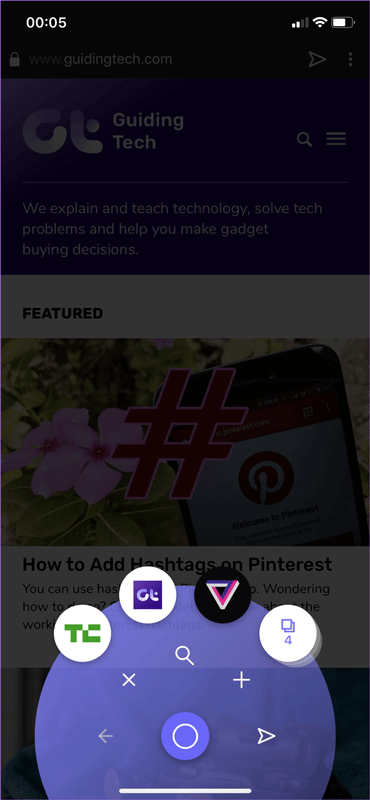
Phải thừa nhận rằng, Opera Touch thiếu một số tính năng như bookmark, quản lý mật khẩu. Do đó nếu muốn sử dụng những tính năng này, bạn nên chọn trình duyệt khác như Chrome hoặc Firefox, tuy nhiên nếu chỉ dùng để lướt web đơn giản, thì trình duyệt này là lựa chọn hoàn hảo.
4. Microsoft Edge
Microsoft Edge là một ứng cử viên nặng ký khác cho vị trí trình duyệt thay thế Safari. Nó có giao diện người dùng đẹp mắt và sắc nét, theme tối màu hoàn chỉnh, hỗ trợ chặn quảng cáo với khả năng lập danh sách trắng các trang web và đồng bộ dữ liệu với các thiết bị chạy Windows và dựa trên Android.
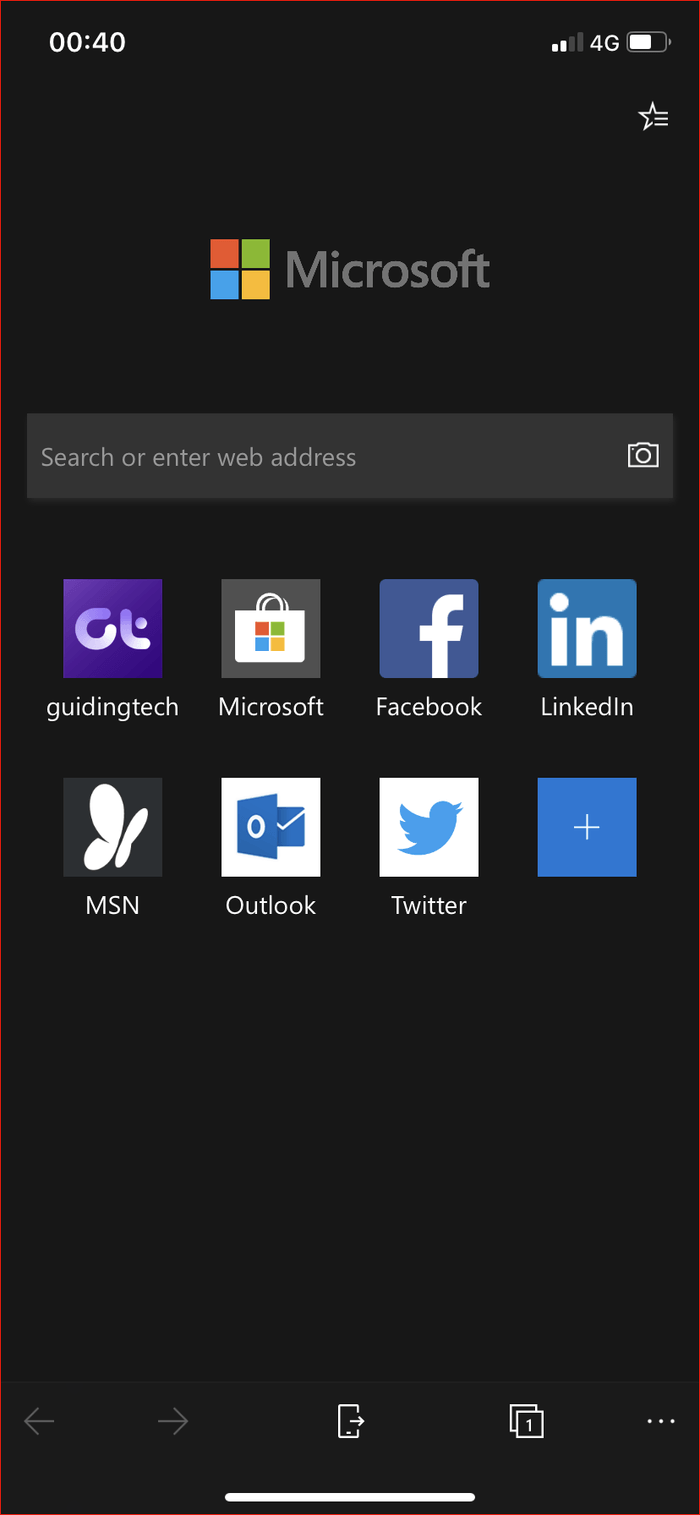
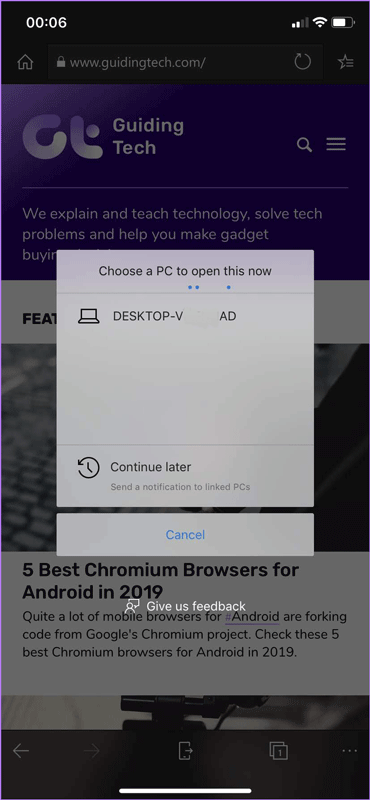
Và nếu sử dụng máy tính để bàn dựa trên Windows, bạn cũng sẽ tìm thấy chức năng Continue on PC tích hợp cực kỳ hữu ích để chuyển sang màn hình lớn hơn.
5. DuckDuckGo Privacy Browser
Nếu coi trọng sự riêng tư thì DuckDuckGo Privacy Browser hoàn toàn phù hợp với bạn. Trình duyệt này được nhà phát triển công cụ tìm kiếm DuckDuckGo tạo ra, nó có khả năng chặn các trình theo dõi web, chặn quảng cáo và thậm chí xếp hạng các trang web về mức độ xâm nhập của nó.
Bạn có thể chọn bảo mật trình duyệt bằng cách sử dụng Touch ID hoặc Face ID dễ dàng. Và biểu tượng Toast sẽ cho phép bạn xóa tất cả các hoạt động web trong vài giây nếu muốn.
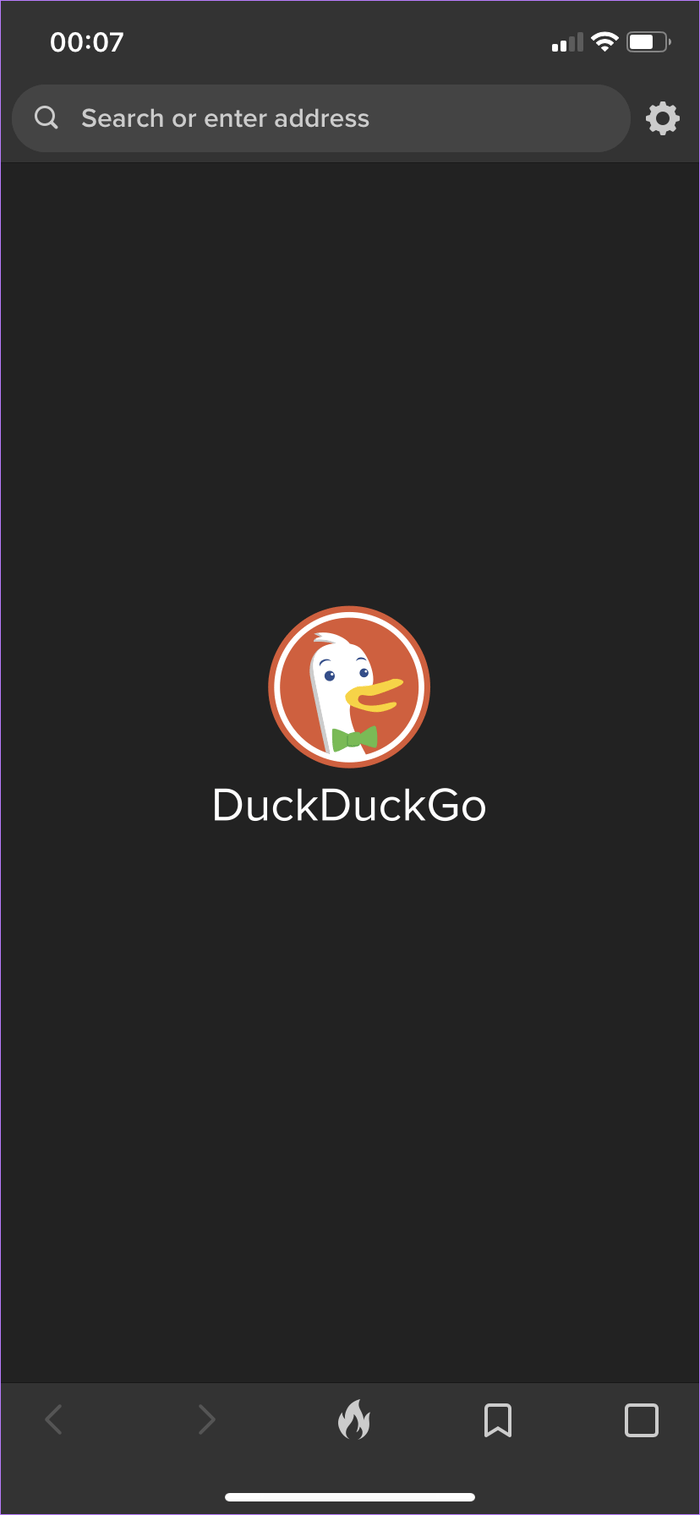
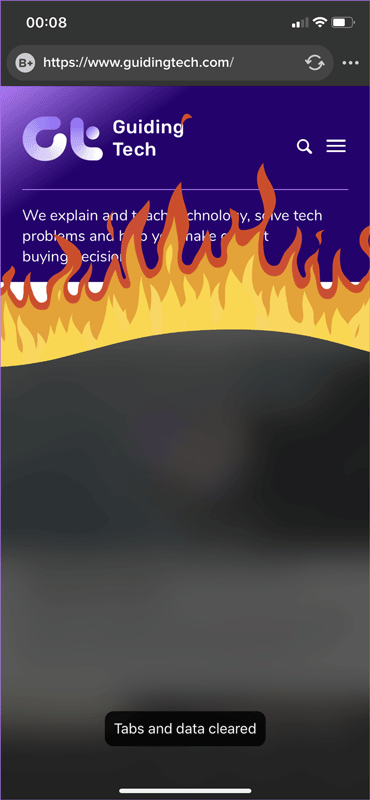
Vì tính bảo mật nên trình duyệt này sẽ không có các tính năng nâng cao giống các trình duyệt khác như đồng bộ đa nền tảng hoặc quản lý mật khẩu.
6. Firefox Focus
Firefox Focus có hai mục đích, bảo vệ sự riêng tư và giúp người dùng tập trung hơn. Nó có các tính năng chặn theo dõi, bảo mật sinh trắc học và tùy chọn một chạm để xóa các hoạt động duyệt web tức thì.
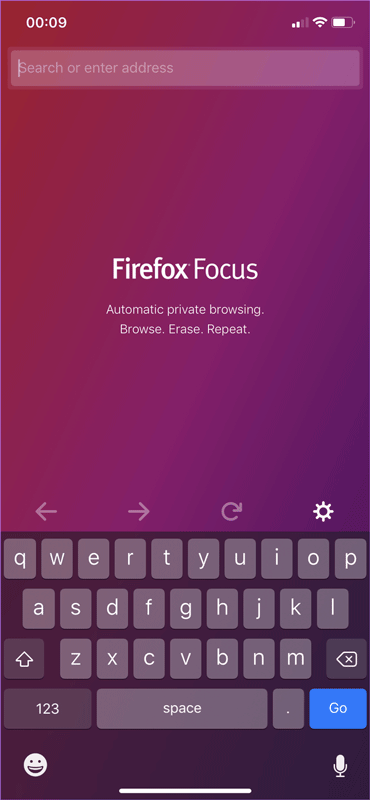
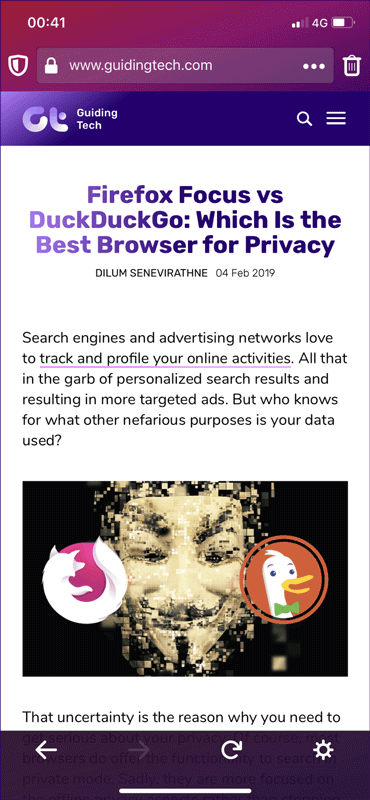
Tuy nhiên, tính năng này không hỗ trợ các tab, bạn chỉ có thể duyệt web trên một trang, giúp tập trung hơn. Đó là lý do trình duyệt này có tên là Firefox Focus.
7. Opera Mini
Bạn đang sử dụng băng thông di động thấp hoặc sống ở một nơi có kết nối Internet kém? Đó là lúc bạn nên sử dụng trình duyệt Opera Mini. Nó cũng được phát triển từ nhà sản xuất Opera Touch nhưng không phải là trình duyệt một tay. Trình duyệt này được tích hợp với chế độ Turbo và Mini.
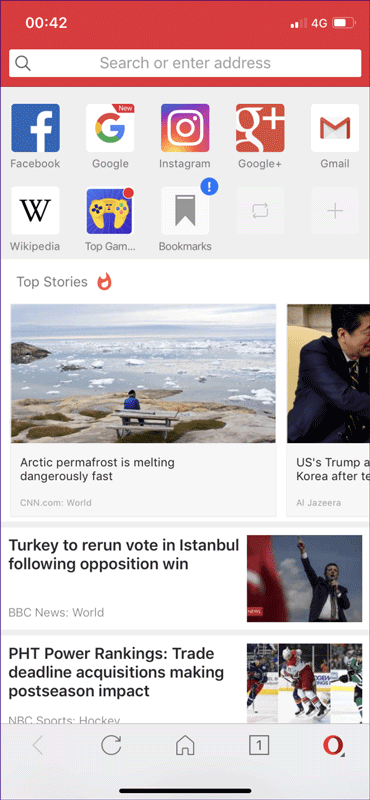
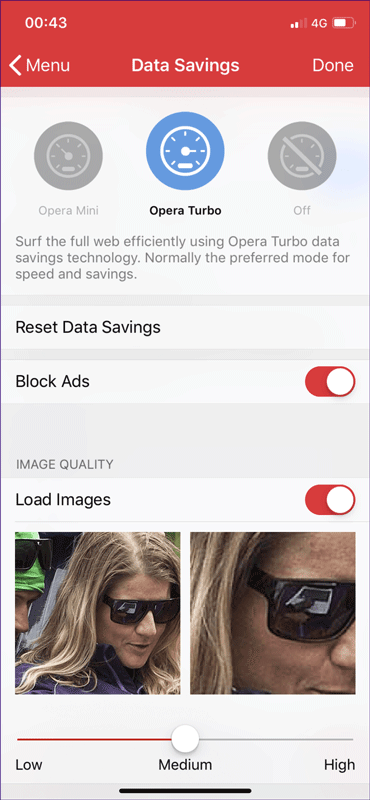
Nói một cách đơn giản, trình duyệt sử dụng các thuật toán nén độc quyền để mang lại trải nghiệm duyệt web liền mạch trên các kết nối kém với độ trễ tối thiểu. Ngoài ra nó còn giúp bạn tiết kiệm băng thông, giảm 90% việc sử dụng dữ liệu. Trình duyệt cũng chế độ ban đêm tiện lợi, đồng bộ hóa dữ liệu giữa các nền tảng, chặn quảng cáo, v.v…
8. Brave Browser
Brave Browser đã liên tục thu hút được nhiều sự chú ý, đặc biệt là trên máy tính để bàn với sự kết hợp giữa quảng cáo và tiền điện tử. Và trên iPhone, nó mang lại những lợi ích của trình duyệt web chính thức và công cụ bảo vệ sự riêng tư.
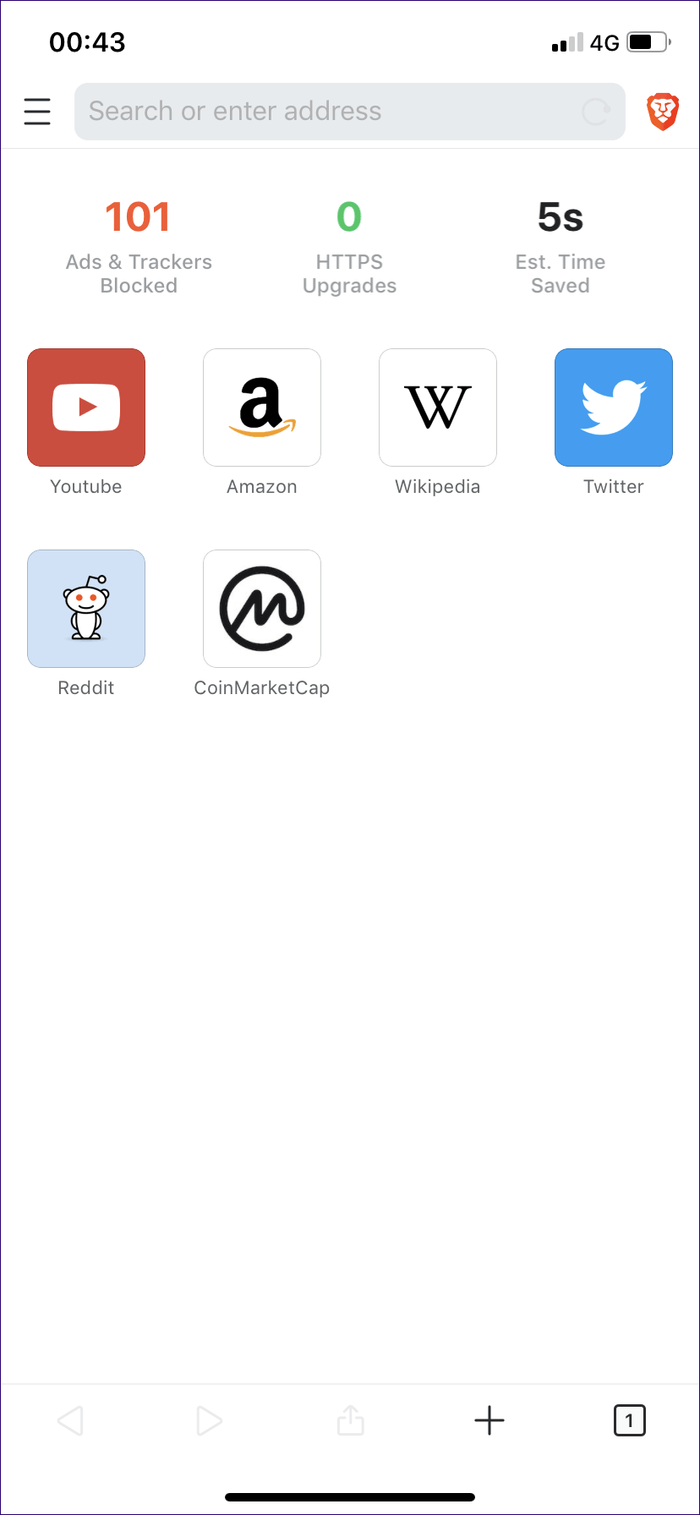
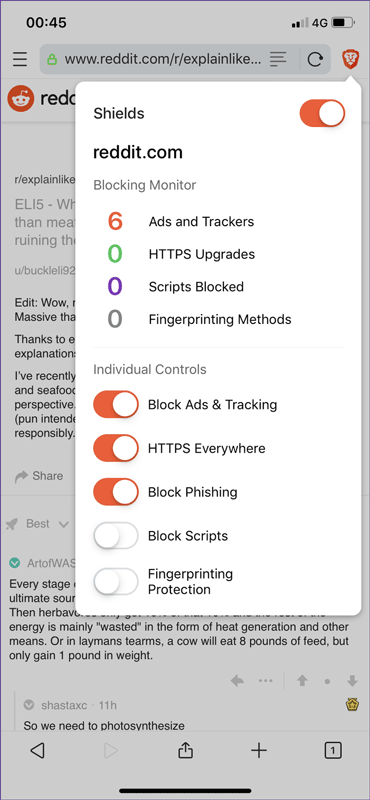
Chặn quảng cáo, buộc trang web tải phiên bản HTTPS hoặc bảo vệ bạn khỏi dấu vân tay của trình duyệt là quá dễ dàng. Bạn cũng có thể bảo mật trình duyệt khỏi truy cập trái phép trong khi ngoại tuyến bằng cách sử dụng tính năng bảo mật sinh trắc học trên iPhone.
Brave Browser có tính năng hỗ trợ quản lý bookmark tốt, lưu thông tin đăng nhập và thậm chí đồng bộ hóa dữ liệu duyệt web giữa các thiết bị. Đây là một trình duyệt web toàn diện.
9. Aloha Browser
Aloha Browser cung cấp một tính năng mà các trình duyệt khác trong danh sách này không có đó là hỗ trợ VPN tích hợp. Trình duyệt này sẽ tự động kết nối bạn với VPN server gần nhất để bảo vệ sự riêng tư cũng như truy cập vào nội dung bị hạn chế ở quốc gia và khu vực của bạn.
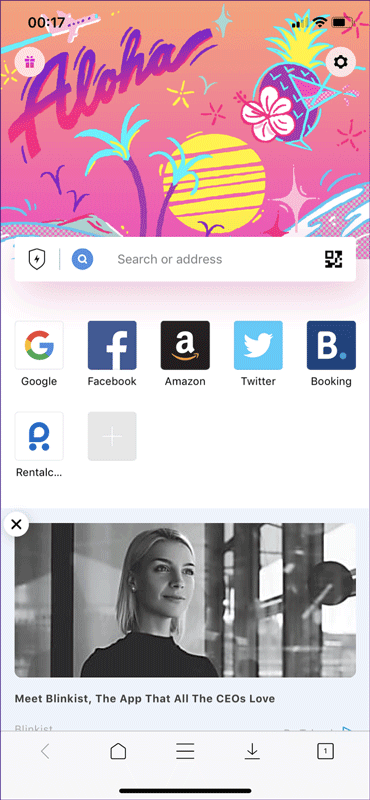
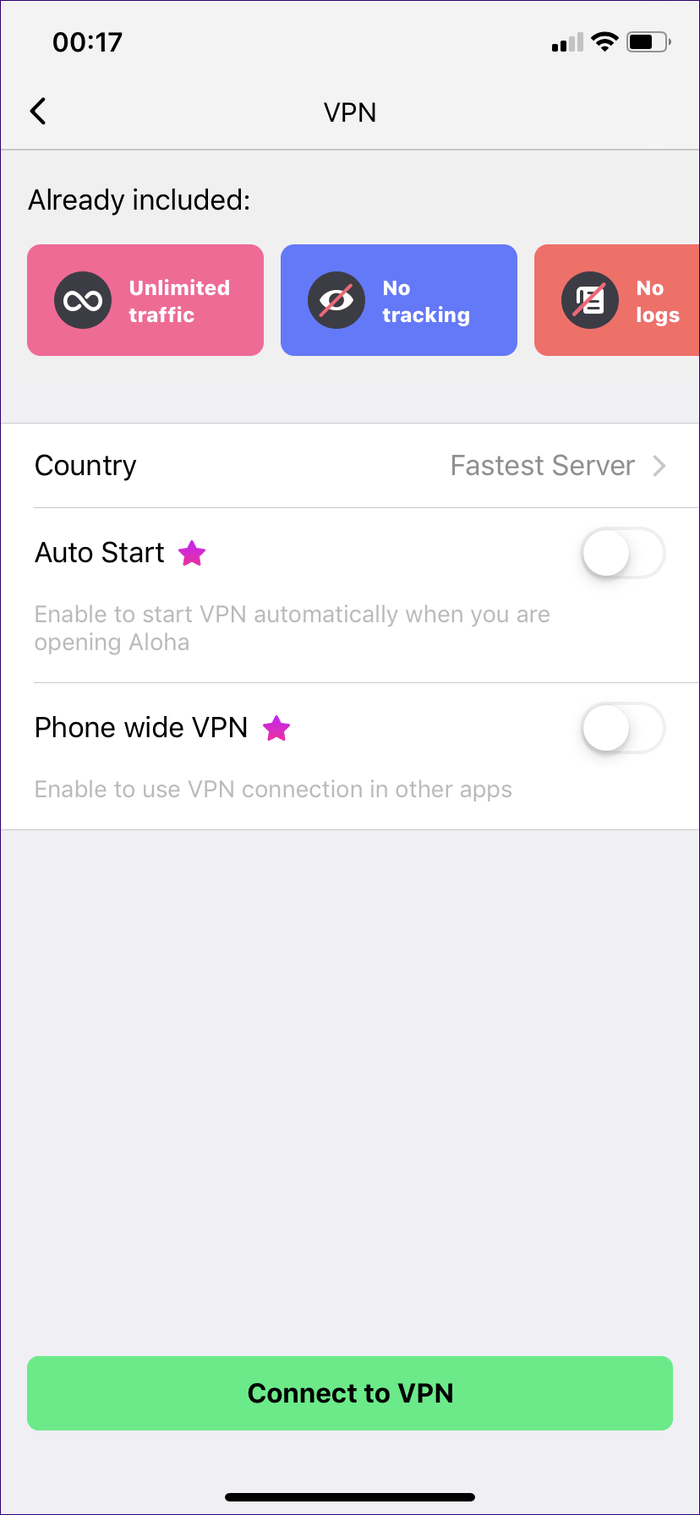
Tuy nhiên bạn cần nâng cấp lên phiên bản cao cấp để có thể chọn server muốn truy cập. Về cơ bản những tính năng miễn phí cũng đủ cho người dùng. Trình duyệt cũng có rất nhiều tính năng thú vị khác, chẳng hạn như chặn quảng cáo, phát lại video nền và thậm chí quản lý tải xuống.
10. Ghostery
Nếu bạn thích sự riêng tư hơn thiết kế và tốc độ trong số các lựa chọn thay thế cho trình duyệt Safari, Ghostery sẽ là tùy chọn hoàn hảo cho chiếc iPhone của bạn.
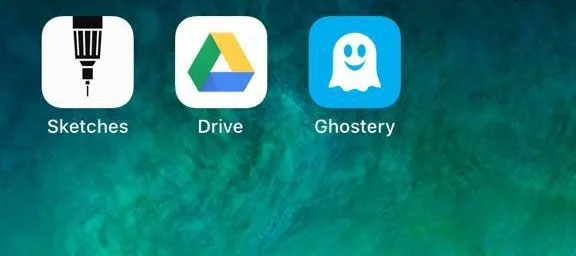
Ghostery cung cấp trải nghiệm duyệt web nhanh chóng, riêng tư, không có quảng cáo và theo dõi cho iPhone, được tích hợp nhiều tính năng giúp tăng tính ẩn danh và quyền riêng tư.
Giống như Chrome, trình duyệt này cũng cung cấp tin tức khám phá và các trang web được truy cập nhiều nhất từ những nhà xuất bản nội dung media có uy tín, như The Washington Post, BB, AP, USA Today, v.v... Nó cũng đi kèm với công cụ tìm kiếm riêng được cung cấp bởi DuckDuckgo và trình quản lý mật khẩu tích hợp.
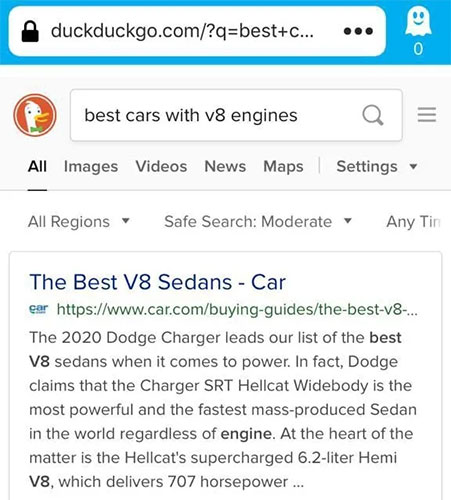
Bạn có thể xem ai đang theo dõi dữ liệu của mình trên các trang web đã truy cập và chọn bật hoặc tắt trình theo dõi. Trình chặn quảng cáo gốc sẽ loại bỏ những quảng cáo lộn xộn để bạn có thể trải nghiệm duyệt nhanh và gọn gàng hơn.
Các tính năng khác bao gồm chế độ Ghost giúp bảo vệ quyền riêng tư nhiều hơn nữa, để những trang web bạn truy cập không hiển thị trong lịch sử, cộng với tính năng bảo vệ chống phishing, nhằm bảo vệ người dùng tránh khỏi các trang web độc hại muốn đánh cắp thông tin và mật khẩu.
Ưu điểm
- Tính năng riêng tư và ẩn danh mạnh mẽ
- Cho phép bạn bảo vệ kết nối WiFi của mình khỏi các nhà quảng cáo
- Chặn các trình theo dõi
- Không có quảng cáo
- Có trình quản lý mật khẩu riêng
- Đi kèm với công cụ tìm kiếm riêng của mình
Nhược điểm
- Thiết kế có thể không thực sự làm người dùng hài lòng
- Không nhanh như các trình duyệt khác
- Dung lượng lớn
Trên đây là các lựa chọn lướt web thay thế cho Safari trên iPhone, nếu muốn một trình duyệt web nhẹ hãy chọn Chrome, Opera Touch cho lướt web rảnh tay và Firefox cho bảo mật. Vậy mục đích và lựa chọn của bạn là gì?
Bạn nên đọc
-

Hướng dẫn tạo nhiều profile trên Firefox
-

Cách lặp lại video trên iPhone tự động
-

Cách chụp màn hình iPhone dễ nhất, cho mọi dòng iPhone
-

Hướng dẫn ẩn ứng dụng mua trên App Store
-

Hướng dẫn xoá tin nhắn trên iPhone
-

Cách chỉnh Liquid Glass đồng hồ màn hình khóa iPhone
-

Top 10 ứng dụng thay thế Youtube Vanced
-

Cách xóa nhiều số điện thoại trong danh bạ iPhone
-

Hướng dẫn xoay màn hình iPhone trên tất cả các dòng
Theo Nghị định 147/2024/ND-CP, bạn cần xác thực tài khoản trước khi sử dụng tính năng này. Chúng tôi sẽ gửi mã xác thực qua SMS hoặc Zalo tới số điện thoại mà bạn nhập dưới đây:
Cũ vẫn chất
-

Tổng hợp tất cả các lệnh AutoCAD
2 ngày -

Top 7 mẫu chuột đứng đáng sở hữu nhất 2025
2 ngày -

Công thức tính vận tốc, quãng đường, thời gian chính xác
2 ngày -

Kiểu dữ liệu trong C/C++
2 ngày 1 -

Cách tạo liên kết trong PowerPoint
2 ngày -

Code Blade Ball mới nhất và cách nhập code
2 ngày -

Cách mở Task Manager trên Windows đơn giản nhất
2 ngày -

16 website chuyển văn bản thành giọng nói tốt nhất
2 ngày -

Hướng dẫn vào BIOS trên các dòng máy tính khác nhau
2 ngày 7 -

Tổng hợp code Dynasty Warriors Overlords VNG mới nhất
2 ngày
 Công nghệ
Công nghệ  AI
AI  Windows
Windows  iPhone
iPhone  Android
Android  Học IT
Học IT  Download
Download  Tiện ích
Tiện ích  Khoa học
Khoa học  Game
Game  Làng CN
Làng CN  Ứng dụng
Ứng dụng 



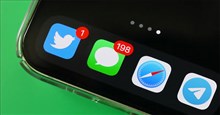




 Linux
Linux  Đồng hồ thông minh
Đồng hồ thông minh  macOS
macOS  Chụp ảnh - Quay phim
Chụp ảnh - Quay phim  Thủ thuật SEO
Thủ thuật SEO  Phần cứng
Phần cứng  Kiến thức cơ bản
Kiến thức cơ bản  Lập trình
Lập trình  Dịch vụ công trực tuyến
Dịch vụ công trực tuyến  Dịch vụ nhà mạng
Dịch vụ nhà mạng  Quiz công nghệ
Quiz công nghệ  Microsoft Word 2016
Microsoft Word 2016  Microsoft Word 2013
Microsoft Word 2013  Microsoft Word 2007
Microsoft Word 2007  Microsoft Excel 2019
Microsoft Excel 2019  Microsoft Excel 2016
Microsoft Excel 2016  Microsoft PowerPoint 2019
Microsoft PowerPoint 2019  Google Sheets
Google Sheets  Học Photoshop
Học Photoshop  Lập trình Scratch
Lập trình Scratch  Bootstrap
Bootstrap  Năng suất
Năng suất  Game - Trò chơi
Game - Trò chơi  Hệ thống
Hệ thống  Thiết kế & Đồ họa
Thiết kế & Đồ họa  Internet
Internet  Bảo mật, Antivirus
Bảo mật, Antivirus  Doanh nghiệp
Doanh nghiệp  Ảnh & Video
Ảnh & Video  Giải trí & Âm nhạc
Giải trí & Âm nhạc  Mạng xã hội
Mạng xã hội  Lập trình
Lập trình  Giáo dục - Học tập
Giáo dục - Học tập  Lối sống
Lối sống  Tài chính & Mua sắm
Tài chính & Mua sắm  AI Trí tuệ nhân tạo
AI Trí tuệ nhân tạo  ChatGPT
ChatGPT  Gemini
Gemini  Điện máy
Điện máy  Tivi
Tivi  Tủ lạnh
Tủ lạnh  Điều hòa
Điều hòa  Máy giặt
Máy giặt  Cuộc sống
Cuộc sống  TOP
TOP  Kỹ năng
Kỹ năng  Món ngon mỗi ngày
Món ngon mỗi ngày  Nuôi dạy con
Nuôi dạy con  Mẹo vặt
Mẹo vặt  Phim ảnh, Truyện
Phim ảnh, Truyện  Làm đẹp
Làm đẹp  DIY - Handmade
DIY - Handmade  Du lịch
Du lịch  Quà tặng
Quà tặng  Giải trí
Giải trí  Là gì?
Là gì?  Nhà đẹp
Nhà đẹp  Giáng sinh - Noel
Giáng sinh - Noel  Hướng dẫn
Hướng dẫn  Ô tô, Xe máy
Ô tô, Xe máy  Tấn công mạng
Tấn công mạng  Chuyện công nghệ
Chuyện công nghệ  Công nghệ mới
Công nghệ mới  Trí tuệ Thiên tài
Trí tuệ Thiên tài